Wenn wir Benutzer sind, die Tag und Nacht lange Stunden vor unserem Computerbildschirm verbringen, schadet es nie, vorbeugende Maßnahmen zu ergreifen, um die Gesundheit unserer Augen zu schützen. Wir können dies tun, indem wir die Helligkeit des Bildschirms steuern, da dies je nach Zeitplan und Lichtverhältnissen zu jeder Zeit variieren muss. Um uns zu helfen, für die Gesundheit unserer Augen zu sorgen, können wir ein kostenloses Programm wie verwenden Dimmer , worüber wir weiter unten sprechen werden.
Und es ist so, dass visuelle Müdigkeit eines der großen Probleme ist, unter denen Benutzer leiden, die unseren Computer den ganzen Tag über ständig benutzen. Deshalb ist es praktisch, die Helligkeit unseres Bildschirms gut zu regulieren. Tagsüber sollte die Helligkeit deutlicher höher sein, während wir nachts, wenn die Helligkeit abnimmt, sie so weit wie möglich reduzieren müssen, damit wir können Vermeiden Sie visuelle Müdigkeit in unseren Augen.
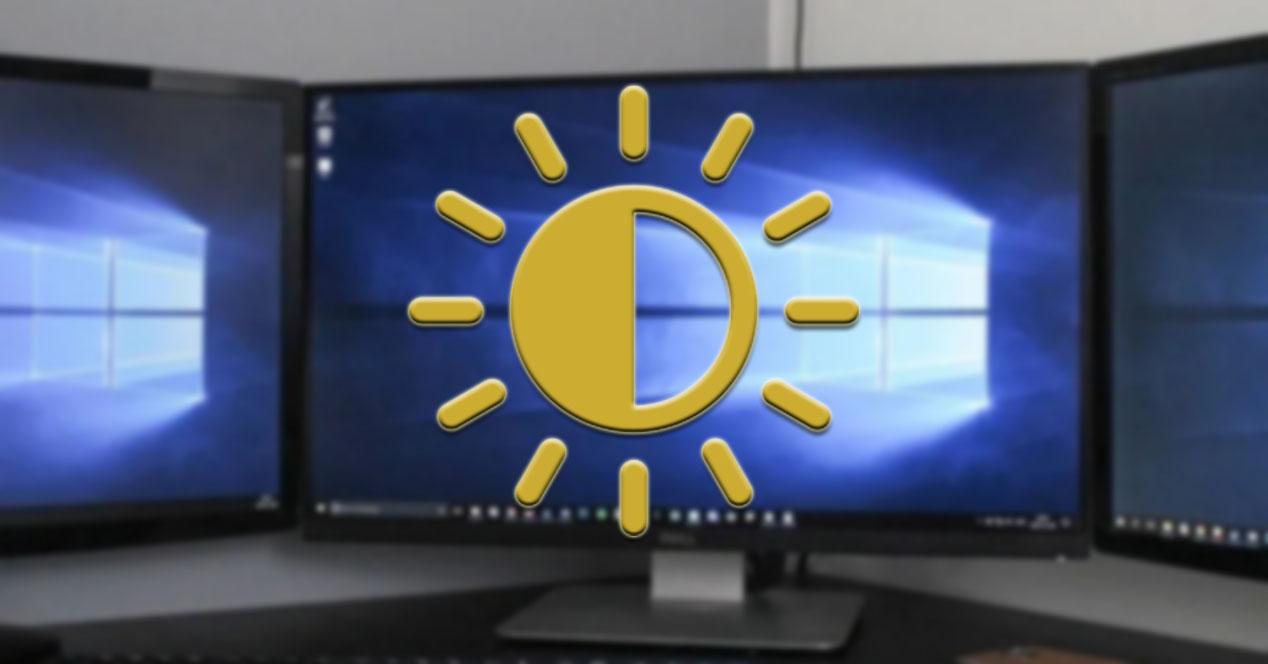
Wenn wir mit einem Laptop arbeiten, ist es wahrscheinlich, dass wir haben Funktionstasten auf unserer Tastatur. Mit ihnen können wir die Helligkeit unseres Bildschirms erhöhen oder verringern, wir können sie sogar über die Systemsteuerung innerhalb der Energieoptionen anpassen.
Wenn Sie dagegen mit einem Desktop-Computer arbeiten, Der Monitor arbeitet unabhängig müssen wir auf die im Monitor enthaltenen Bedienelemente zurückgreifen, damit wir die Helligkeit anpassen können. Wenn wir diese Optionen vermeiden möchten, können wir die Helligkeit des Bildschirms zwischen verschiedenen Stufen regulieren und sicherstellen, dass sich unsere Augen nicht unwohl fühlen, was wir mit Hilfe der folgenden Anwendung erreichen werden.
Stellen Sie die Helligkeit eines oder mehrerer Bildschirme mit Dimmer ein
Dimmer ist eine kleine kostenlose Anwendung für Windows das wurde ausdrücklich darauf ausgelegt Steuern Sie die Helligkeit des Bildschirms unseres Laptops oder des externen Monitors unseres Computers. Diese Software ist sehr nützlich, um die Helligkeit des Bildschirms einfach anzupassen und sie zu dimmen, wenn Dunkelheit herrscht und die Helligkeit zu hoch ist.
Diese Anwendung ist mit verschiedenen Arten der Hintergrundbeleuchtung kompatibel, z LCD, TFT und LED und wir können es sogar auf unserem alten verwenden CRT . Darüber hinaus ist es unterstützt mehrere Bildschirme, Displays und Monitore über praktische Bedienelemente, mit denen Sie jedes einzeln einstellen können. Dimmer wurde für alle Windows-Versionen entwickelt. Es ist äußerst benutzerfreundlich, intuitiv und sehr leicht und eignet sich daher ideal für den täglichen Gebrauch.
Verwenden Sie die Registerkarte Bildschirme, um die Helligkeit anzupassen
Wenn wir die Anwendung starten, erscheint ein kleines Fenster mit dunklem Hintergrund, sehr diskret und einfach. Darin sehen wir drei Registerkarten, obwohl nur zwei nützlich sein werden: Bildschirme und Optionen. Der erste, den wir standardmäßig finden, ist "Bildschirme" , wo wir eine Bar sehen können Konfigurieren Sie die Helligkeit unseres Monitors von 0 bis 100, wobei 0 der maximale Helligkeitswert und 100 der dunkelste ist. Für den Fall, dass mehrere Monitore angeschlossen sind, wird für jeden eine Leiste angezeigt, damit wir sie einzeln konfigurieren können.
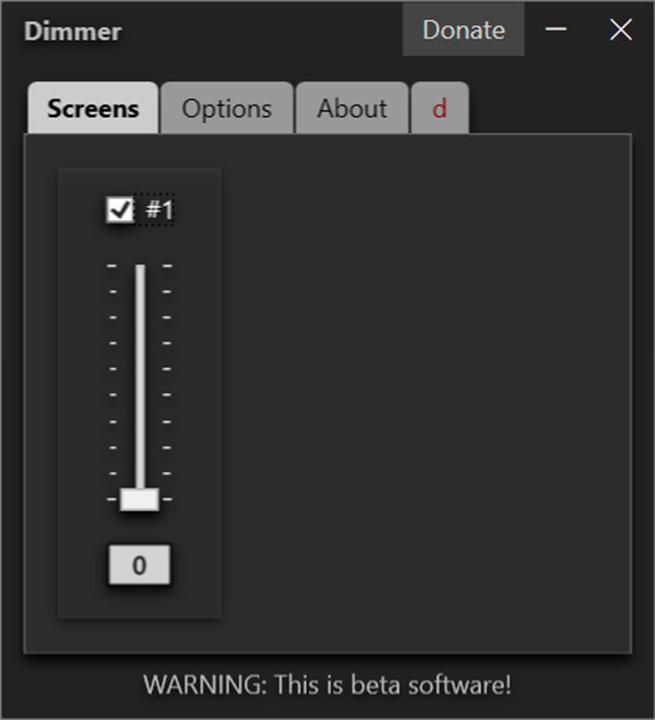
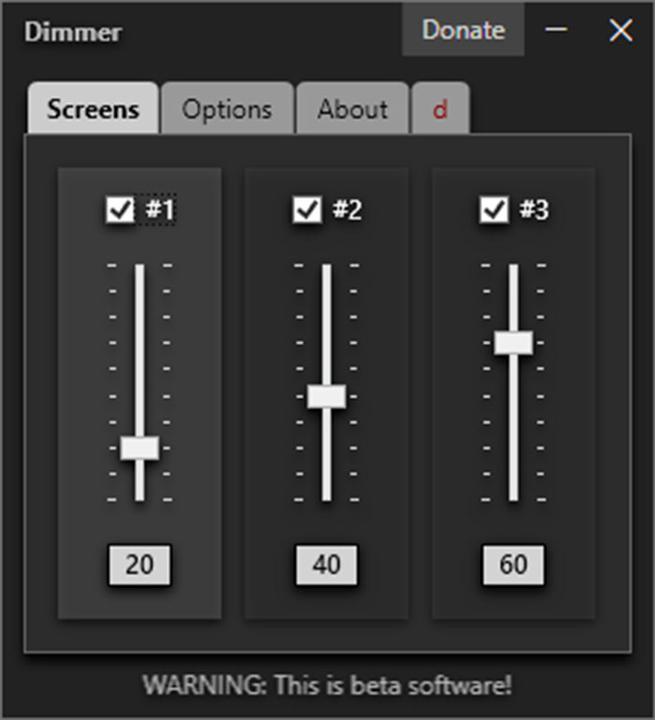
Nachdem wir die Helligkeit angepasst haben, können wir auf das Symbol „X“ oben rechts im Fenster klicken, um es zu schließen. Später die Anwendung wird im Hintergrund ausgeführt und wechselt zur Taskleiste. Von dort aus können wir es starten, wenn wir es wieder brauchen. Die von uns gewählte Helligkeitsstufe wird voreingestellt, sodass bei erneuter Ausführung die Helligkeitsstufe angezeigt wird, die wir zuletzt verwendet haben.
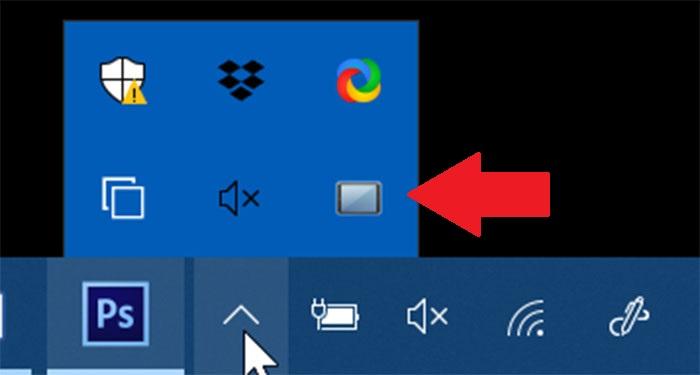
Die Registerkarte Optionen ermöglicht eine minimale Konfiguration
Die nächste Registerkarte ist die "Optionen" Registerkarte, auf der wir einige Konfigurationsoptionen finden, die wir aktivieren oder deaktivieren können. Dazu müssen wir das entsprechende Kästchen ankreuzen, obwohl sie nicht zu wichtig sind. Darin können wir die Möglichkeit aktivieren, das Programm nach jedem Neustart des Computers zu starten, das Fenster nicht dimmbar zu machen oder es immer auf minimierte Weise zu aktivieren.
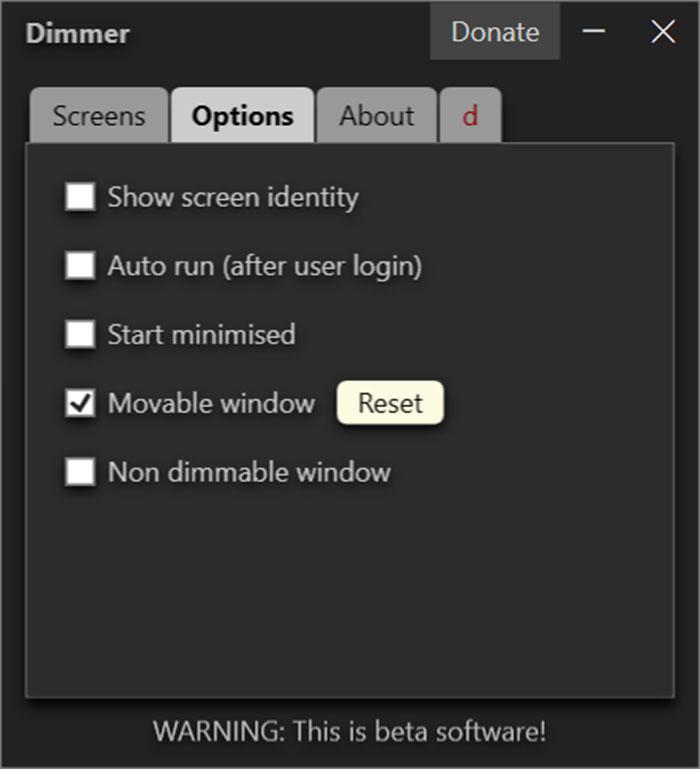
Wie können wir das überprüfen? eine sehr einfache Anwendung, vielleicht zu viel für einige Benutzer. Damit haben wir keine Optionen wie die automatische Steuerung der Helligkeit, da wir dies manuell selbst tun müssen. Aus diesem Grund bietet es uns nicht die Möglichkeit, die Temperatur oder die Anpassungsgeschwindigkeit zu steuern, mit deren Hilfe wir bestimmen, wie schnell sich die Helligkeit ändert.
Laden Sie Dimmer herunter
Dimmer ist eine kostenlose Anwendung, die völlig frei von Spyware oder Malware ist und die wir von der herunterladen können Entwickler-Website . Es ist kompatibel mit allen Windows-Versionen und sehr leicht, da es nimmt kaum 96 kbs ein . Darüber hinaus verbraucht es kaum Ressourcen unseres Systems, sodass es in allen Computertypen verwendet werden kann, auch in älteren und weniger leistungsstarken.
Dieses Dienstprogramm erfordert auch keine Installation, da es ein tragbares Programm . Dies bedeutet, dass wir es von jedem externen Gerät wie einer Festplatte, einem Pendrive oder einer Speicherkarte ausführen können. Das Programm ist dafür verantwortlich, unsere Einstellungen in einer Datei im Programmordner zu speichern, damit Sie müssen die Windows-Registrierung nicht verwenden . Sobald wir es nicht mehr brauchen, löschen Sie einfach den Ordner.
Obwohl der Entwickler seine erste Version in veröffentlicht hat März 2007 Es wurde ein bisschen aufgegeben, bis der Autor im Juni letzten Jahres beschloss, es erneut zu aktualisieren. Anschließend, seit dem letzten 31. Juli, ist es neue Version 2.0.0.b8 Es ist verfügbar, was die Entschlossenheit des Autors zeigt, die Anwendung auf dem neuesten Stand zu halten, Fehler zu beheben und ihre Verwendung zu verbessern.
Alternativen zu Dimmer
Wenn wir nach einem Werkzeug suchen, mit dem wir die Helligkeit des Monitorbildschirms steuern können, Dimmer jedoch als zu einfaches Werkzeug und ohne Optionen erscheint, dürfen wir diese beiden Alternativen nicht aus den Augen verlieren.
gammy
Es ist eine kleine Anwendung, mit der wir die Helligkeit unseres Computerbildschirms anpassen können. Dies kann abhängig von den Lichtverhältnissen jederzeit vollautomatisch erfolgen, wobei die Helligkeit in den verschiedenen von uns verwendeten Bildschirmen und Programmen erhöht oder verringert wird. Die Anwendung ist kompatibel mit Windows 8.1 und Windows 10 sowie Linux und wir können es kostenlos von seiner herunterladen Website .
Fluss
Diese kleine, aber leistungsstarke Anwendung kann erkennen, zu welcher Tageszeit wir sind. Dies ist dank des Ortungsdienstes möglich, mit dem Sie die Helligkeit unseres Monitors schrittweise ändern können. Aus diesem Grund passt diese Anwendung die Helligkeit an die Tagesstunden an und hilft so, visuelle Ermüdung zu vermeiden. F.lux ist eine kostenlose und plattformübergreifende Anwendung, die wir von ihr herunterladen können offiziellen Website .